El sonido de inicio está desactivado de forma predeterminada en Windows 10 probablemente porque la mayoría de los usuarios no lo encuentran tan útil. Sin embargo, hay pocos usuarios que deseen activar el sonido de inicio y establecer un sonido personalizado como el sonido de inicio de Windows 10.
Aunque activar y desactivar el sonido de inicio es extremadamente sencillo en Windows 10 y versiones anteriores, cambiar el sonido de inicio predeterminado no es fácil. Debido a que Windows 10 (como sus predecesores) no ofrece una opción para cambiar el sonido de inicio predeterminado y el archivo de audio utilizado para el sonido de inicio está oculto en los archivos del sistema, cambiar el sonido de inicio no es una tarea fácil.
Afortunadamente, existe un software gratuito que te permite cambiar el sonido de inicio predeterminado de Windows 10.
En esta guía, veremos cómo activar el sonido de inicio y cambiar el sonido de inicio en Windows 10.
Habilitar el sonido de inicio de Windows 10
El sonido de inicio no está activado de forma predeterminada en Windows 10. Debe activar el sonido de inicio para que su PC con Windows 10 reproduzca el sonido de inicio.
Paso 1: haga clic con el botón derecho en el icono de volumen / sonido en la bandeja del sistema de la barra de tareas y luego haga clic en Sonido para abrir el cuadro de diálogo Sonido.

Paso 2: Cambia a la pestaña Sonidos . Aquí, marque la casilla Reproducir sonido de inicio de Windows y luego haga clic en el botón Aplicar para activar el sonido de inicio de Windows 10.
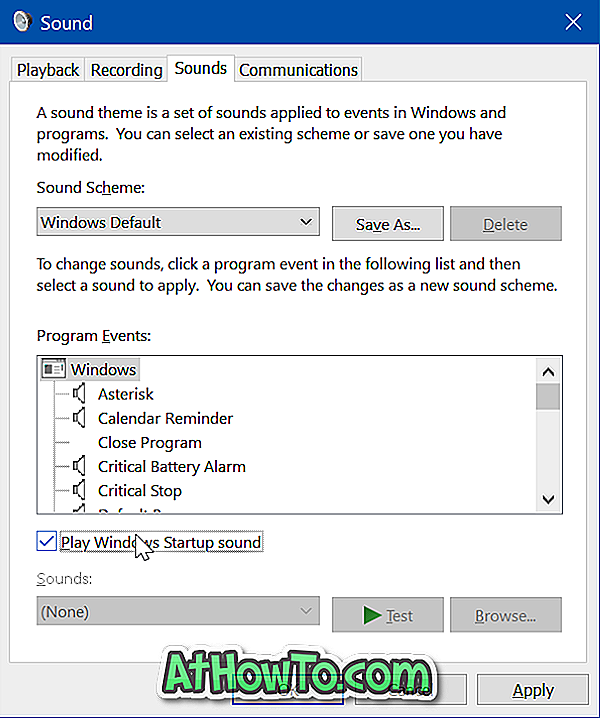
Ahora puede reiniciar su PC una vez para asegurarse de que Windows 10 reproduce el sonido de inicio al encender su PC. El sonido de inicio se reproducirá cuando su PC arranque en la pantalla de bloqueo.
Si el sonido de inicio no se reproduce o es audible, asegúrese de no haber silenciado los altavoces de su PC o compruebe si el nivel de volumen es demasiado bajo.
Cambiar el sonido de inicio de Windows 10
El programa Startup Sound Changer no es totalmente compatible con Windows 10. Por lo tanto, le recomendamos que no utilice ese programa.
En su lugar, recomendamos utilizar WinAero Tweaker (del desarrollador de Startup Sound Changer), que ofrece una opción para cambiar el sonido de inicio de Windows 10 con facilidad.
Siga las instrucciones dadas a continuación para cambiar el sonido de inicio de Windows 10.
IMPORTANTE: cambiar el sonido de inicio predeterminado en Windows 10 requiere la edición de archivos del sistema. Si bien el programa cambia el sonido de inicio con facilidad, le recomendamos que cree un punto de restauración del sistema para que pueda restaurar el archivo original y el sonido si las cosas van hacia el sur.
Paso 1: descargue, instale y ejecute WinAero Tweaker en su PC con Windows 10. Tenga en cuenta que después de ejecutar la configuración, puede seleccionar la versión portátil si no desea instalar el programa en su PC.
Paso 2: Después de ejecutar WinAero Tweaker, navega a Apariencia > Sonido de inicio .
Paso 3: en el lado derecho, haga clic en Reemplazar la opción de sonido de inicio y luego busque el archivo de audio .WAV que desea establecer como el nuevo sonido de inicio.

Como se dijo, el archivo de audio debe estar en formato .WAV solamente. Si tiene el archivo de audio en MP3 o en cualquier otro formato, conviértalo a formato .WAV utilizando un servicio en línea o utilidades de terceros.
Seleccione el archivo de audio, y luego haga clic en el botón Abrir . Cuando vea la solicitud, haga clic en Reiniciar ahora o en el botón Reiniciar más tarde .
La próxima vez que reinicie su PC, Windows 10 reproducirá el nuevo sonido de inicio.














